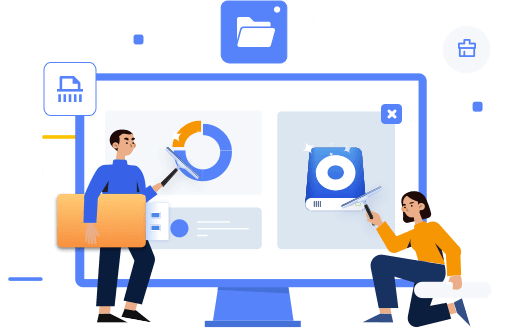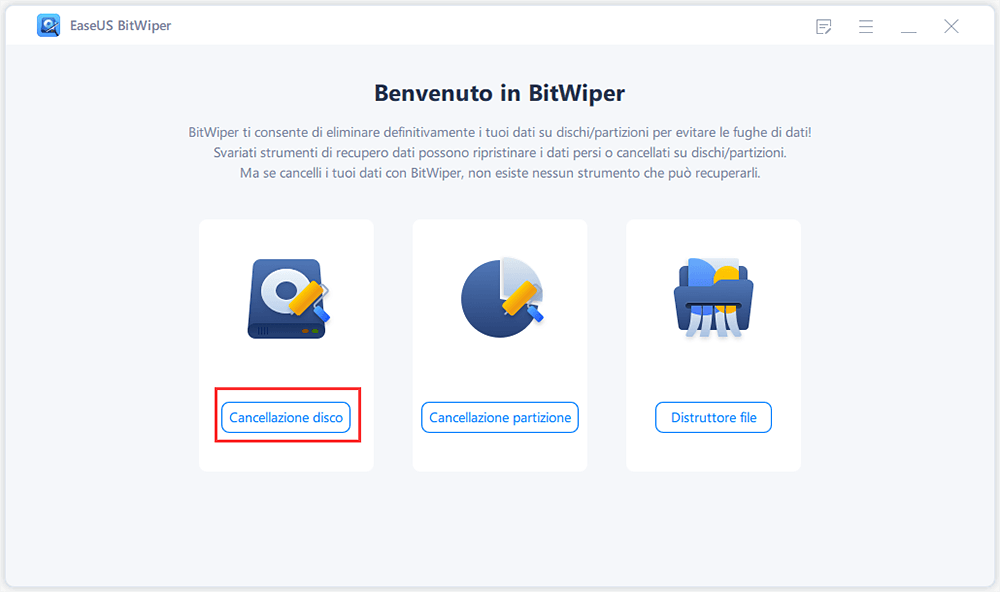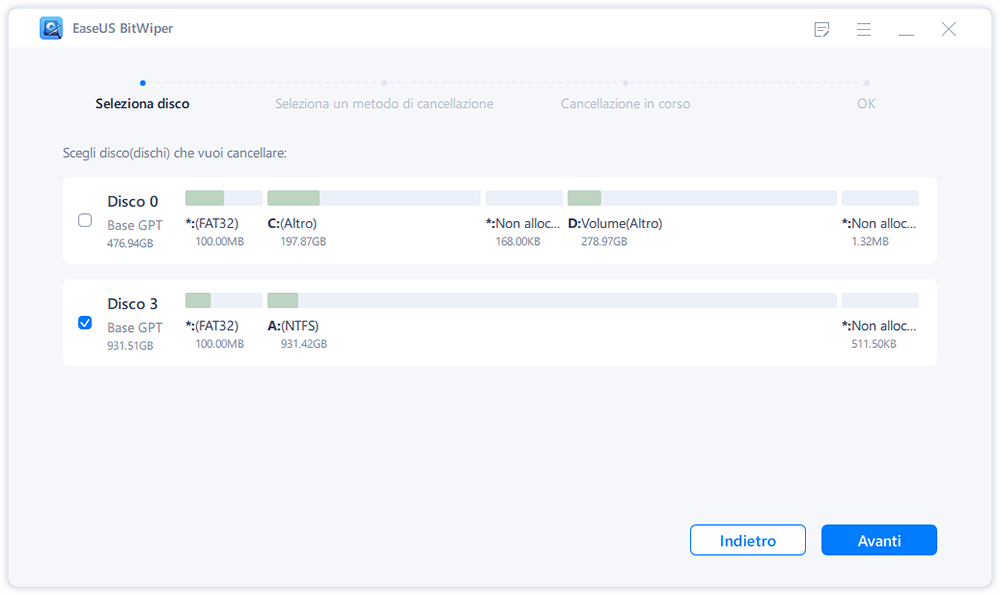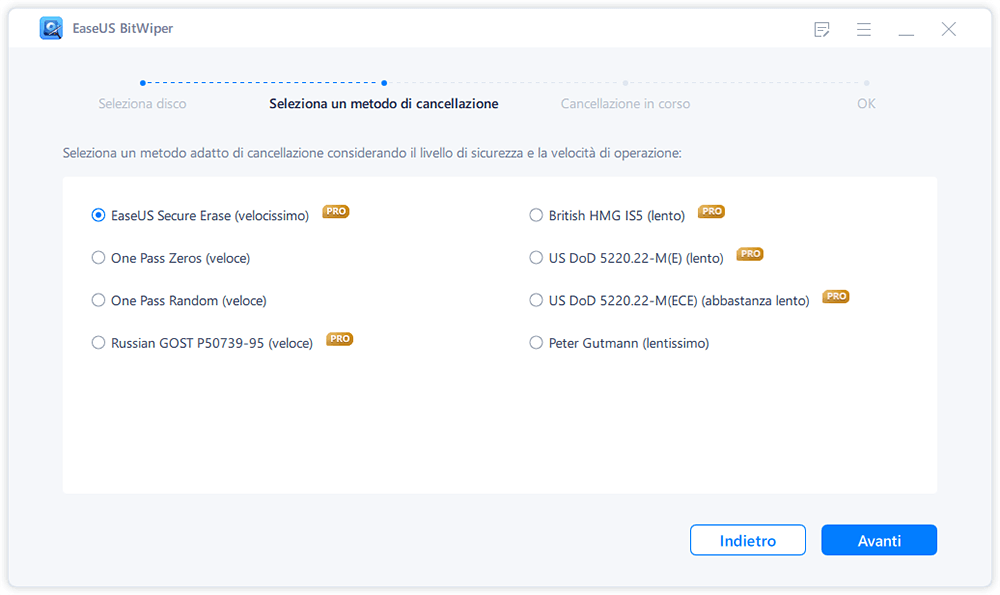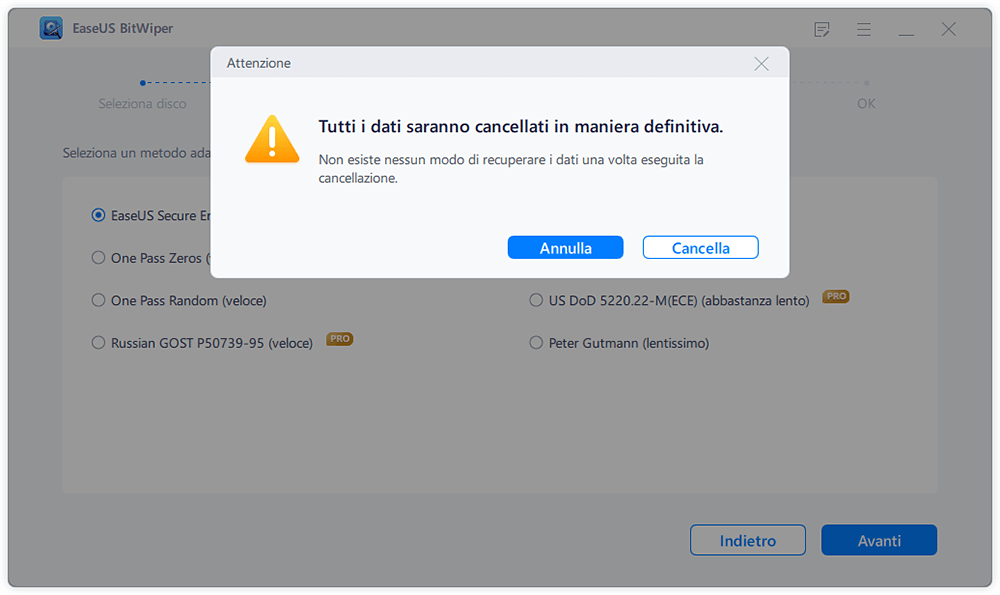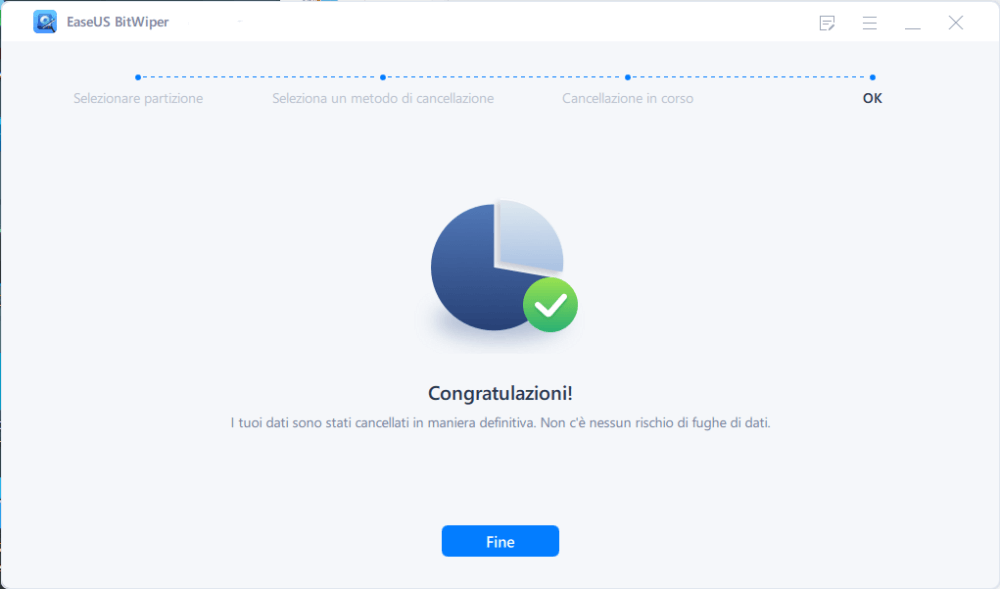Come posso eliminare in modo definitivo i file perché non possano essere recuperati?
Hai un vecchio PC e ora vuoi venderlo per prenderne uno nuovo ma è pieno zeppo dei tuoi dati sensibili? Lo sai che i dati sono ancora sul tuo disco rigido anche se pensi di averli cancellati? Sono solo nascosti dal sistema operativo.
Non allarmarti, abbiamo la soluzione che fa per te. In questo articolo, vedremo alcuni metodi pratici per eliminare in modo definitivo i file e renderli irrecuperabili (per Windows).
Il "Cestino" è in grado di eliminare in modo definitivo i file senza poterli recuperare?
Quando Windows elimina un file, lo sposta in un settore specifico del disco rigido e lo nasconde dal sistema operativo. Anche dopo aver svuotato il "Cestino", esiste ancora una possibilità di recuperare i dati se quei settori specifici, in cui sono presenti i file eliminati, non vengono sovrascritti con nuovi dati.
Quindi, se si sovrascrive con nuovi dati questi settori specifici, le probabilità di recuperare i file eliminati sono minime o nulle. Software particolari di recupero dati come EaseUS Data Recovery Wizard, però, possono ricreare i file dopo essere stati sovrascritti.
Per questo motivo, la maggior parte degli utenti vuole sapere come eliminare in modo definitivo i file e renderli irrecuperabili. Questa procedura è semplice da eseguire: che tu voglia sbarazzarti di un computer, di un disco rigido esterno o di una chiavetta USB, leggi l'articolo per scoprire come eliminare definitivamente i file su un PC o laptop e preservare i tuoi dati.
#1. Scarica un software "File Shredder" per eliminare in modo definitivo i file e renderli irrecuperabili
Per eliminare i file dal tuo PC senza ricorrere al ripristino va fatta una pulizia di fino per rendere i dati irrecuperabili. Sebbene Windows non includa un programma integrato per la scansione e la cancellazione degli elementi rimossi dal disco rigido, sono disponibili diversi software in grado di farlo.
In Windows 11/10/8/7, EaseUS BitWiper ha uno strumento "File Shredder" che cancella in modo permanente tutti i dati del disco. Questo software possiede soluzioni che soddisfano lo standard di pulizia DoD 5220.22-M, ovvero attesta la sua efficacia nel rimuovere del tutto i dati e le partizioni sul disco rigido.
EaseUS BitWiper supporta molte funzioni per gestire il disco rigido, sia base sia avanzate, tra cui:
1. Elimina uno o più file insieme.
2. Elimina una cartella o più cartelle insieme.
3. Rimuove file e cartelle molto pesanti in Windows o dispositivi di archiviazione esterni.
4. Cancella in modo definitivo tutti i tipi di cartelle di file.
5. Supporta tutti i tipi di dispositivi di archiviazione.
Funzionalità bonus:
1. Wipe Disk: pulisce ed elimina in modo sicuro il disco rigido, l'SSD e i dispositivi di archiviazione esterni;
2. Wipe Partition: pulisce il contenuto della partizione o cancella i dati sullo spazio libero di una partizione.
Con questo software, i tuoi dati verranno eliminati in modo irreversibile.
#2. Come eliminare in modo definitivo i file e renderli irrecuperabili con EaseUS BitWiper
EaseUS BitWiper è uno strumento davvero potente in grado di eliminare in modo definitivo i dati sensibili. È impossibile recuperare i file che sono stati eliminati con questo programma perché lo fa sovrascrivendo i file eliminati su specifici settori del disco rigido. Scarica il software e segui i passaggi:
Passo 1. Avvia EaseUS BitWiper. Clicca su "Cancellazione disco".
Passo 2. Seleziona l'HDD o SSD da pulire.
Nota bene: Assicurati di aver scelto il giusto HDD o SSD. Non appena inizierà la cancellazione, i tuoi dati saranno irrecuperabili.
Passo 3. Seleziona il metodo di pulizia e clicca su "Avanti".
Seleziona un metodo di pulizia. Ti consigliamo EaseUS Secure Erase.
Passo 4. Controlla il messaggio d'avvertimento e clicca su "Cancella" per confermare.
Passo 5. Attendi la fine della cancellazione, poi clicca su "Fine".
Bonus: come proteggere i file più essenziali dall'eliminazione
Ricorda che qualsiasi software di recupero dati non potrà recuperare i file una volta completata la loro eliminazione. Se il numero di volte per cancellare il disco rigido è impostato su 10, nessuna soluzione di recupero dati sarà mai in grado di ripristinarli.
Inoltre, se continui a utilizzare il disco rigido o il dispositivo di archiviazione dopo l'eliminazione, sovrascriverai i nuovi dati sui vecchi. A quel punto sarà ormai impossibile recuperare i file. Per proteggere i tuoi dati, puoi seguire le due misure preventive seguenti:
1. Crea in anticipo un backup dei file essenziali e archiviali in un luogo sicuro.
Potresti voler eliminare in modo definitivo i file sul tuo vecchio PC, ma potresti averne bisogno su quello nuovo. Uno dei modi migliori per proteggere documenti, foto, filmati, configurazioni personalizzate e file di Windows 10 dall'eliminazione definitiva, consiste nel creare per prima cosa un file di backup e salvarlo in un luogo sicuro.
2. Fai attenzione durante la selezione dei file da eliminare con EaseUS BitWiper.
Una volta selezionati i file, questi verranno visualizzati nell'elenco. Se cambi idea o scopri che alcuni file sono stati selezionati per sbaglio, puoi utilizzare l'opzione di rimozione per toglierli dall'elenco. Avviata l'operazione, i file selezionati verranno piano piano cancellati più volte rendendoli così irrecuperabili. Quando clicchi sul pulsante "Delete" comparirà un popup di avviso relativo all'impossibilità di ripristinare i file eliminati anche utilizzando software terzi o altri metodi. Per confermare, fai clic su "OK".
EaseUS BitWiper è uno strumento professionale progettato specificamente per eliminare i tuoi file cosicché nessuno possa rubarli. Ma come accennato in precedenza, dopo l'utilizzo i tuoi dati sensibili non potranno essere recuperati neanche da te. Non potrai nemmeno risalire ai nomi dei file utilizzati. Quindi, per sicurezza, è meglio selezionare i file con attenzione quando si adopera questo software.
In conclusione
Nessun utente vuole che ficcanaso e hacker abbiano accesso alle proprie informazioni personali. Sebbene la crittografia integrata su Windows dovrebbe rendere irrecuperabili i tuoi dati cancellati, utilizzare i metodi presentati in questo articolo ti aiuteranno a eliminare in modo definitivo i file e, non poterli recuperare, ti garantirà la massima tranquillità.
Abbiamo visto come uno strumento di pulizia del disco del calibro di EaseUS BitWiper possa impedire effettivamente a chiunque di recuperare i tuoi dati. Questo perché BitWiper pulisce il disco rigido, incluso il sistema operativo e tutti i tuoi file sovrascrivendoli con dati privi di significato. Questa operazione è utile quando ci si deve sbarazzare di un computer perché garantisce la completa eliminazione di tutti i propri dati personali.